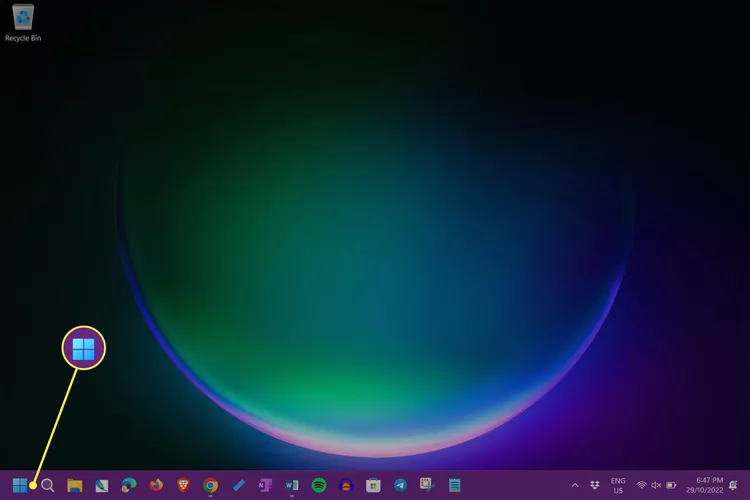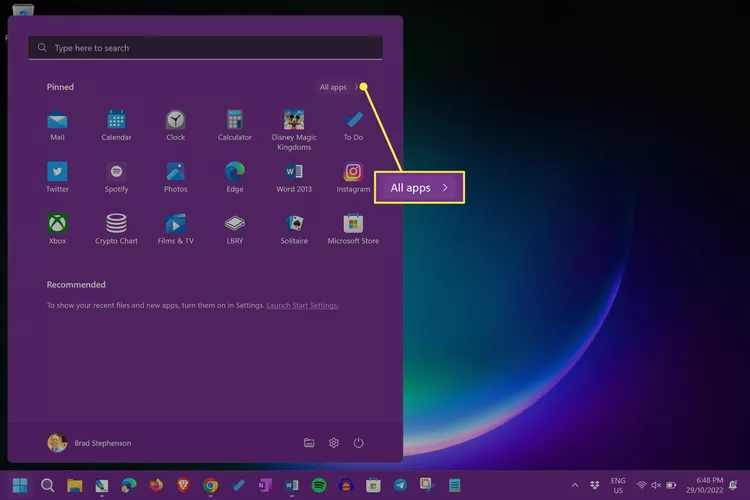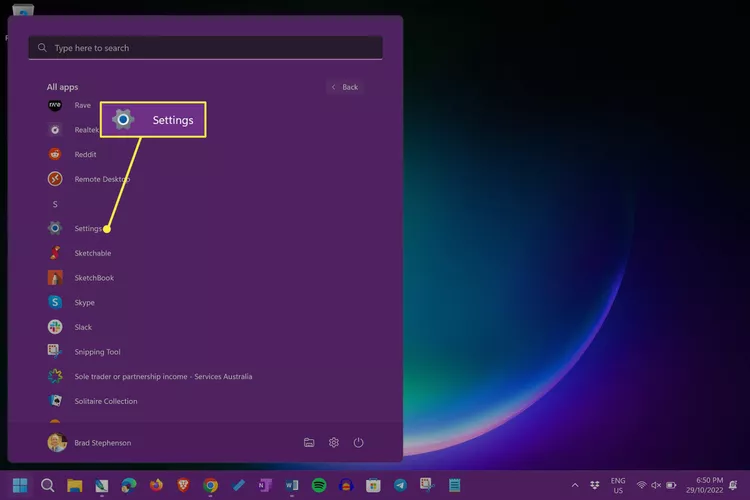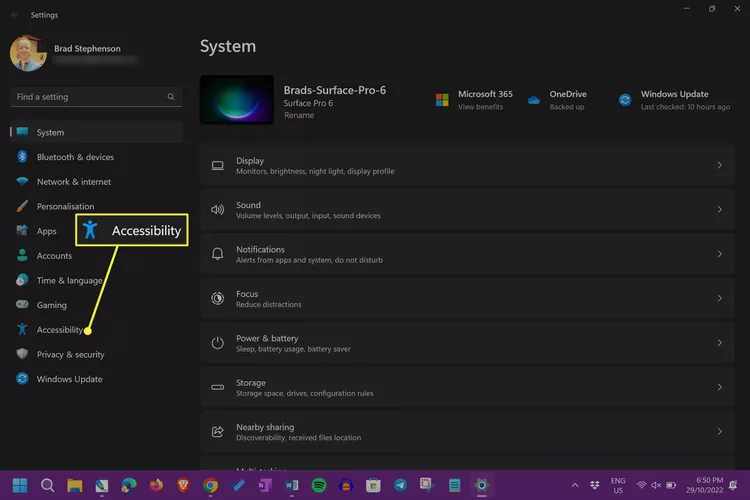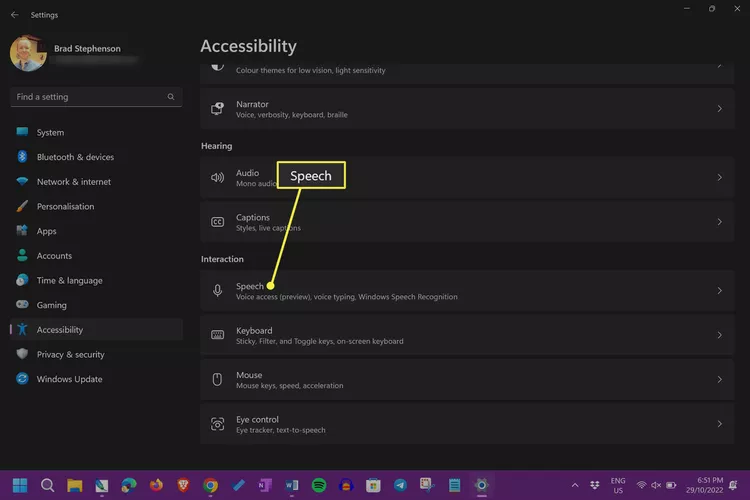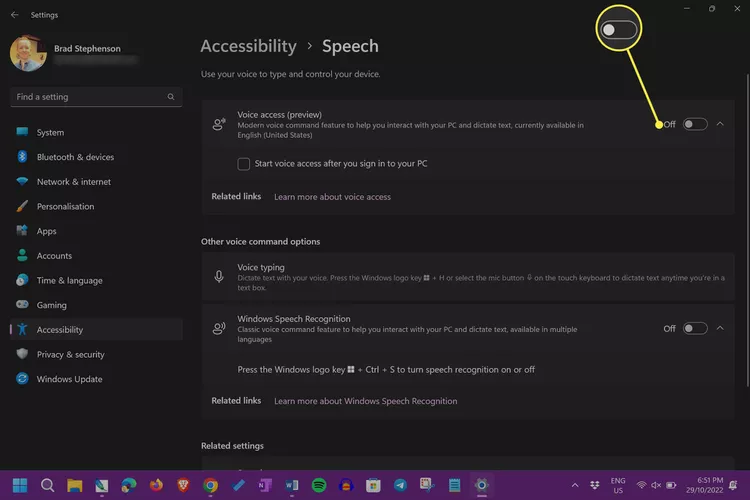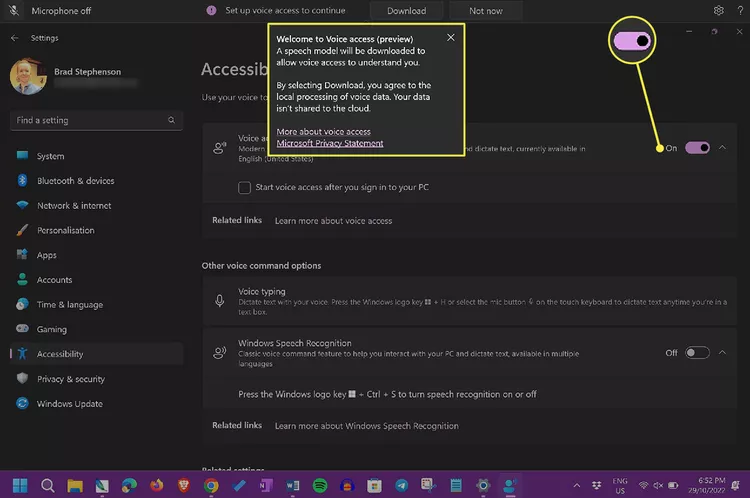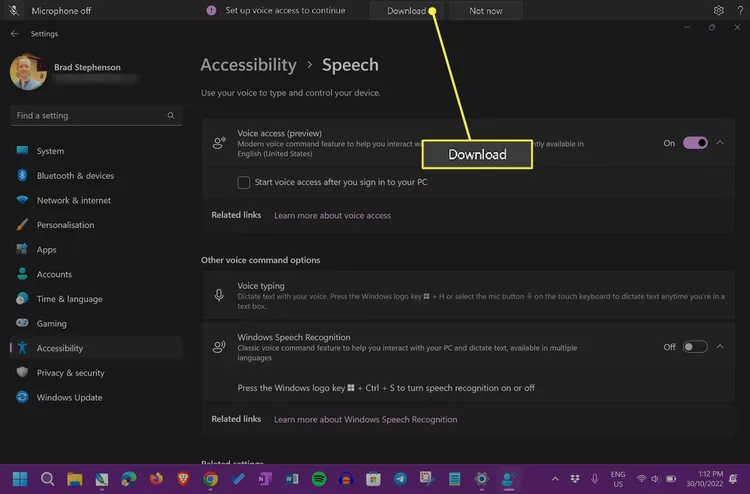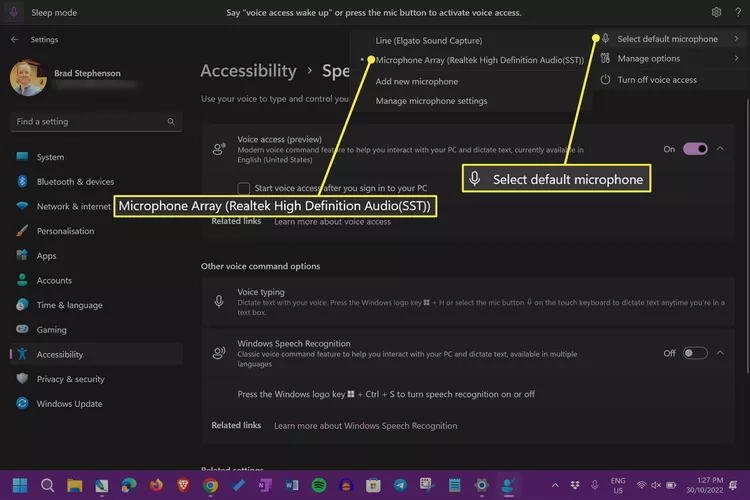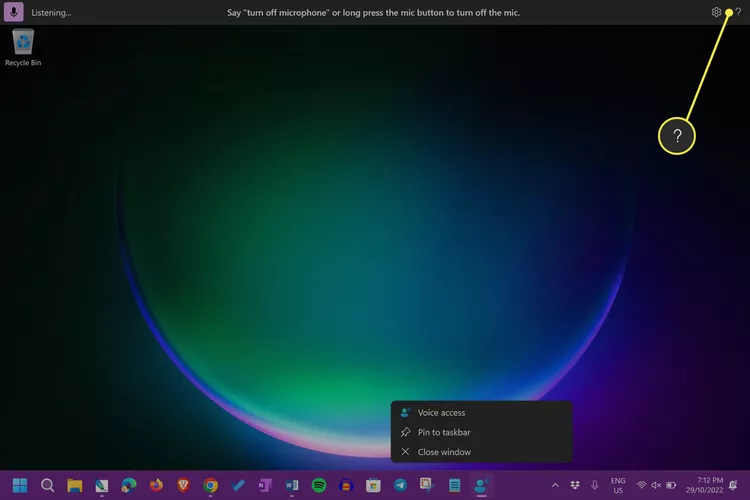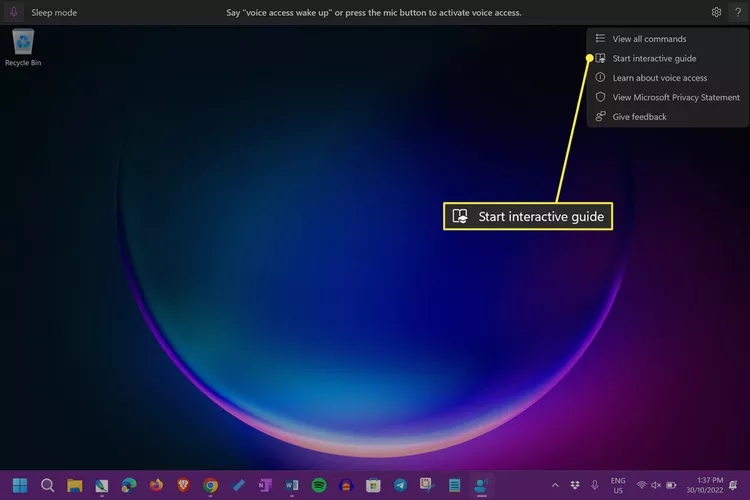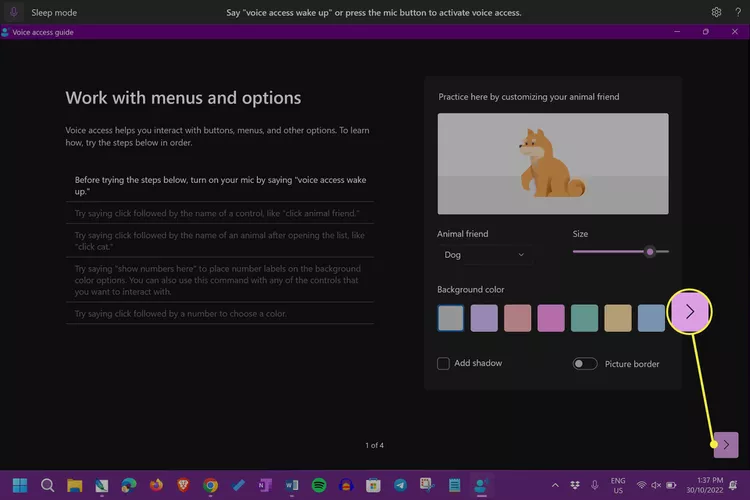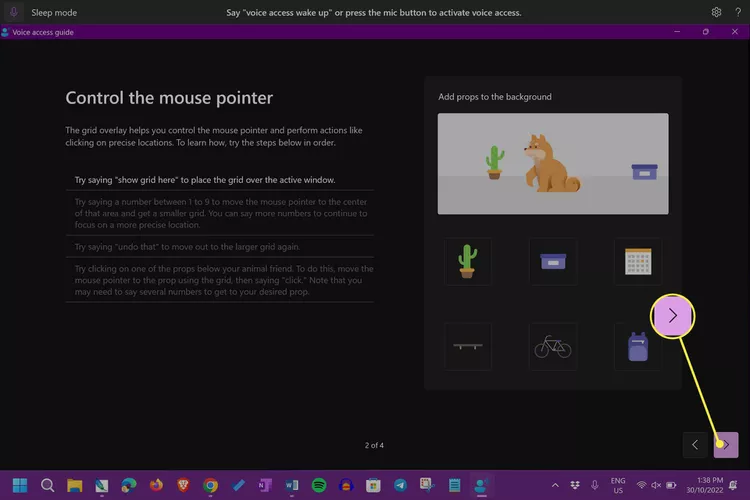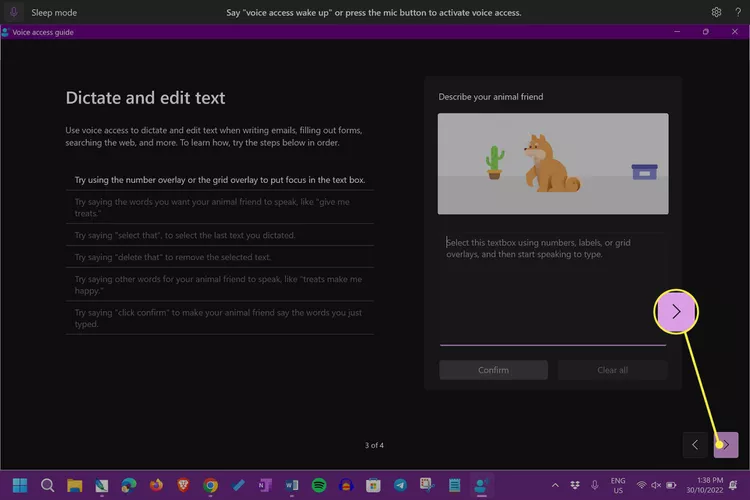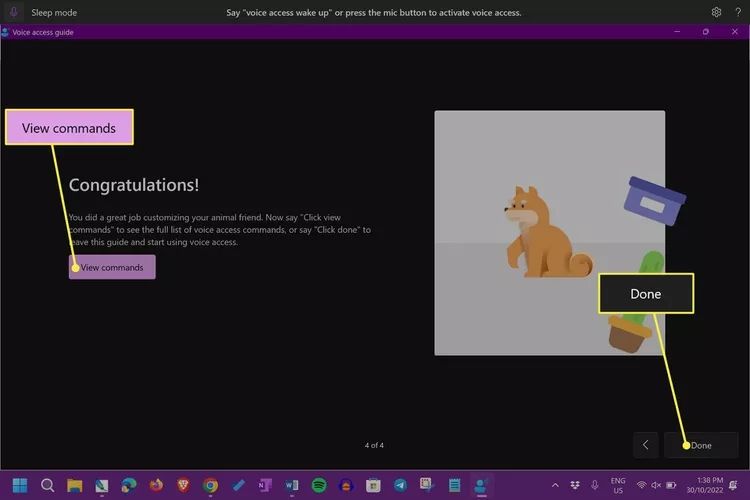Windows 11లో వాయిస్ యాక్సెస్ని ఎలా ఉపయోగించాలి. ఈ యాక్సెసిబిలిటీ ఫీచర్ వాయిస్ ఆదేశాల ద్వారా మాత్రమే మీ PCని ఉపయోగించడానికి మిమ్మల్ని అనుమతిస్తుంది
వాయిస్ యాక్సెస్ అనేది నేరుగా Windows 11లో రూపొందించబడిన ఉచిత ఫీచర్, ఇది మీ వాయిస్తో యాప్లు మరియు సెట్టింగ్లను నియంత్రించడానికి మిమ్మల్ని అనుమతిస్తుంది మరియు స్పీచ్ డిక్టేషన్ను కూడా అనుమతిస్తుంది. ఈ కథనం వాయిస్ యాక్సెస్ని ఎలా సెటప్ చేయాలి మరియు ఉపయోగించాలి అలాగే దాన్ని ఎలా ఆన్ మరియు ఆఫ్ చేయాలో వివరిస్తుంది.
Windows 11లో వాయిస్ యాక్సెస్ని ఎలా సెటప్ చేయాలి మరియు ఉపయోగించాలి
వాయిస్ యాక్సెస్ సాధనాన్ని ఎలా సెటప్ చేయాలి మరియు ఉపయోగించాలో ఇక్కడ ఉంది విండోస్ 11.
విండోస్ 11 ఆడియో యాక్సెసిబిలిటీ టూల్ దీని వారసుడు విండోస్ స్పీచ్ రికగ్నిషన్ ఇది పూర్తిగా ప్రత్యేక సాధనం. వాయిస్ యాక్సెస్ ఇప్పుడు మైక్రోసాఫ్ట్ కోర్టానా డిజిటల్ అసిస్టెంట్తో ముడిపడి లేదు Windows 11లో కోర్టానా యాప్ను వేరు చేయండి .
-
విండోస్ 11లో స్టార్ట్ మెనుని తెరవండి.
-
గుర్తించండి అన్ని యాప్లు .
మీరు మునుపు ప్రారంభ మెనుకి సెట్టింగ్ల సత్వరమార్గాన్ని జోడించినట్లయితే, ఇప్పుడు గేర్ చిహ్నాన్ని ఎంచుకుని, దశ 4కి వెళ్లండి.
-
గుర్తించండి సెట్టింగులు .
-
గుర్తించండి సౌలభ్యాన్ని .
-
క్రిందికి స్క్రోల్ చేయండి మరియు ఎంచుకోండి మాట్లాడండి .
-
కుడివైపు కీని ఎంచుకోండి వాయిస్ యాక్సెస్ ఫీచర్ని ఆన్ చేయడానికి.
మీరు మీ Windows పరికరాన్ని ఆన్ చేసినప్పుడు స్వయంచాలకంగా వాయిస్ యాక్సెస్ని ప్రారంభించడానికి, పక్కనే ఉన్న పెట్టెను ఎంచుకోండి మీ Windows PCకి లాగిన్ అయిన తర్వాత వాయిస్ యాక్సెస్ను ప్రారంభించడం .
-
విండోస్ వాయిస్ యాక్సెస్ ఇప్పుడు స్క్రీన్ పైభాగంలో నడుస్తున్న సన్నని యాప్గా తెరవబడుతుంది.
మీరు వాయిస్ యాక్సెస్ని ఉపయోగించడం ఇదే మొదటిసారి అయితే చిన్న స్వాగత పాప్అప్ కనిపిస్తుంది. చిహ్నాన్ని ఎంచుకోండి X ఈ పాప్అప్ని మూసివేయడానికి.
-
గుర్తించండి డౌన్లోడ్ వాయిస్ యాక్సెస్ ఫీచర్తో అనుబంధించబడిన అవసరమైన ఫైల్లను ఇన్స్టాల్ చేయడానికి.
-
మీరు వాయిస్ యాక్సెస్ని ఉపయోగించడం ఇదే మొదటిసారి అయితే, వాయిస్ కమాండ్లను అమలు చేయడానికి మీ ప్రాధాన్య మైక్రోఫోన్ని ఎంచుకోమని అడుగుతున్న పాప్అప్ కనిపిస్తుంది. జాబితా నుండి మీ మైక్రోఫోన్ని ఎంచుకుని, ఆపై బాణం చిహ్నాన్ని ఎంచుకోండి మరియు “ ఇది పూర్తయింది " అనుసరించుట.
మీరు ఈ ప్రాంప్ట్ను పొందకుంటే, ఎగువ-కుడి మూలలో ఉన్న గేర్ చిహ్నం ద్వారా వాయిస్ యాక్సెస్ సెట్టింగ్లను తెరిచి, ఎంచుకోండి డిఫాల్ట్ మైక్రోఫోన్ను ఎంచుకోండి మరియు మీ మైక్రోఫోన్ పేరు.
Microsoft Array అనేది Microsoft Surface మరియు ఇతర Windows పరికరాలలో నిర్మించిన మైక్రోఫోన్ను సూచిస్తుంది.
వాయిస్ గుర్తింపు ఫలితాలను ఎలా మెరుగుపరచాలి
Windows 11లో వాయిస్ యాక్సెస్ని ఉపయోగిస్తున్నప్పుడు వాయిస్ గుర్తింపును మెరుగుపరచడానికి ఇక్కడ కొన్ని చిట్కాలు ఉన్నాయి.
- అమెరికన్ ఇంగ్లీష్ (EN-US)కి మారండి . వాయిస్ యాక్సెస్ ఏ భాషా సెట్టింగ్తో అయినా పని చేయగలదు కానీ US ఇంగ్లీష్ కోసం ఆప్టిమైజ్ చేయబడింది. మీరు ఉండవచ్చు మీ Windows భాషను మార్చండి ఏ సమయానికి.
- నేపథ్య శబ్దాన్ని తగ్గించండి . బ్యాక్గ్రౌండ్లో ప్లే అవుతున్న ఏదైనా మ్యూజిక్ లేదా ఇతర మీడియాను ఆఫ్ చేయండి.
- మైక్రోఫోన్లను మార్చండి . మీ ఇతర మైక్రోఫోన్లలో ఒకటి ప్రసంగ గుర్తింపు కోసం మరింత అనుకూలంగా ఉండవచ్చు.
- మీ మైక్రోఫోన్ని పరీక్షించండి . ప్రయత్నించడానికి విలువైన అనేక దశలు ఉన్నాయి మీ Windows మైక్రోఫోన్ని సెటప్ చేయడానికి మరియు పరీక్షించడానికి సరిగ్గా .
- మైక్రోఫోన్ను పరిష్కరించండి . మీ Windows 11 మైక్రోఫోన్ని తనిఖీ చేయండి లోపాలు మరియు అవాంతరాల శోధనలో.
- స్పష్టంగా మాట్లాడు . Windows 11లో వాయిస్ యాక్సెస్ ప్రసంగాన్ని అర్థం చేసుకోవడంలో చాలా బాగుంది కానీ అది పరిపూర్ణంగా లేదు.
- యాక్సెస్ ఆదేశాలను ప్రాక్టీస్ చేయండి . మైక్రోసాఫ్ట్ వాయిస్ యాక్సెస్ ఆదేశాల అధికారిక జాబితా తెలుసుకోవడం విలువైనవి.
వాయిస్ యాక్సెస్ను ఎలా ఆఫ్ చేయాలి
Windows 11 ఆడియో యాక్సెసిబిలిటీ టూల్ని దాని అంతర్నిర్మిత మెను ద్వారా లేదా Windows టాస్క్బార్ ద్వారా ఎప్పుడైనా ఆఫ్ చేయవచ్చు.
వాయిస్ యాక్సెస్ని దాని స్వంత మెను ద్వారా ఆఫ్ చేయడానికి, గేర్ చిహ్నాన్ని ఎంచుకుని, ఎంచుకోండి వాయిస్ యాక్సెస్ని ఆఫ్ చేయండి .
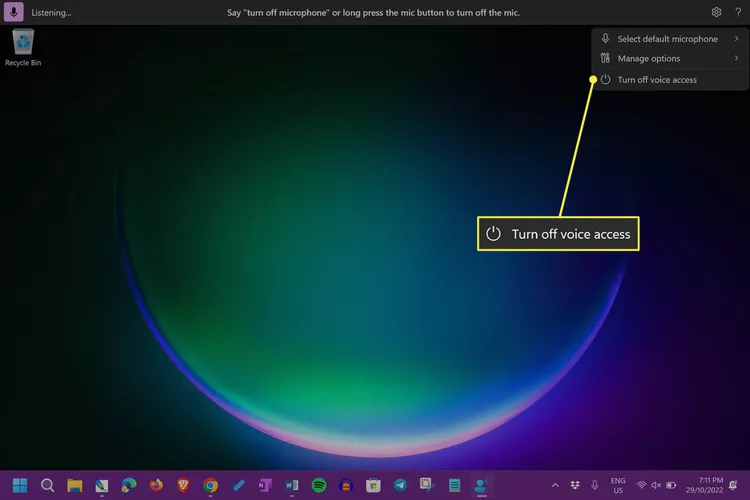
Windows టాస్క్బార్ ద్వారా వాయిస్ యాక్సెస్ను ఆఫ్ చేయడానికి, వాయిస్ యాక్సెస్ చిహ్నంపై కుడి-క్లిక్ చేసి, ఎంచుకోండి కిటికీ మూసెయ్యి .
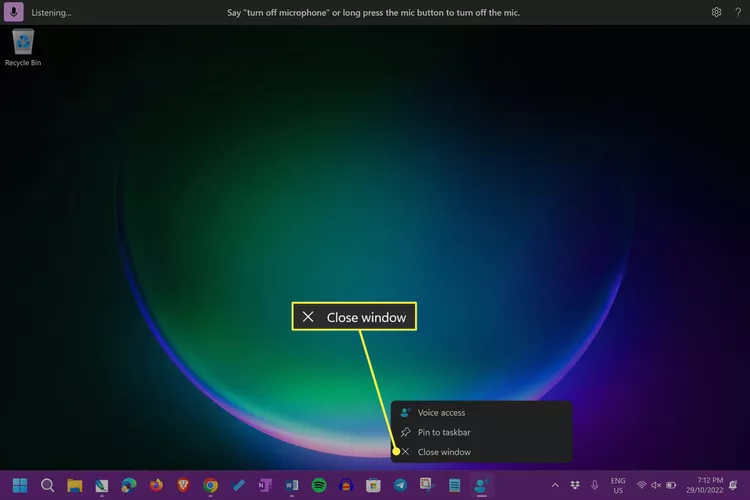
వాయిస్ యాక్సెస్ని ఎలా ఆన్ చేయాలి
మీరు ఆడియో యాక్సెస్ సెటప్ ప్రాసెస్ని పూర్తి చేసిన తర్వాత, మీరు Windows 11 స్టార్ట్ మెను లేదా సెట్టింగ్ల యాప్ ద్వారా ఎప్పుడైనా టూల్ని తెరవవచ్చు.
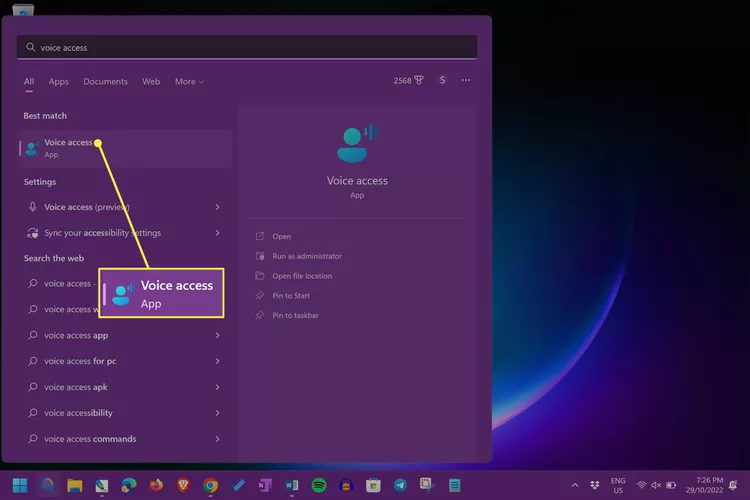
ప్రారంభం ద్వారా వాయిస్ యాక్సెస్ తెరవడానికి, ప్రారంభ మెనుని తెరిచి, టైప్ చేయండి వాయిస్ యాక్సెస్ శోధన పట్టీలో, ఆపై ఎంచుకోండి "వాయిస్ యాక్సెస్" .
భవిష్యత్తులో సమయాన్ని ఆదా చేయడానికి, ప్రారంభ మెనులోని వాయిస్ యాక్సెస్ యాప్ చిహ్నంపై కుడి-క్లిక్ చేసి, ఎంచుకోండి ప్రారంభ స్క్రీన్కి పిన్ చేయండి దీన్ని మీ ప్రారంభ మెను యాప్ల ప్రధాన సమూహానికి జోడించడానికి. గుర్తించండి టాస్క్బార్కు పిన్ చేయండి Windows టాస్క్బార్కి సత్వరమార్గాన్ని జోడించడానికి.
ప్రత్యామ్నాయంగా, సెట్టింగ్లను తెరిచి, ఎంచుకోండి సౌలభ్యాన్ని > మాట్లాడండి > యాక్సెస్ వాయిస్ యాక్సెస్ని ఆన్ చేయడానికి వాయిస్.
విండో 11 వాయిస్ యాక్సెసిబిలిటీని ఎలా ప్రాక్టీస్ చేయాలి
Windows 11 ఆడియో యాక్సెసిబిలిటీ సాధనాన్ని ఎలా ఉపయోగించాలో తెలుసుకోవడానికి ఉత్తమ మార్గాలలో ఒకటి దాని అంతర్నిర్మిత ఇంటరాక్టివ్ గైడ్ని ఉపయోగించడం. ఈ సాధనం మీకు కావలసినంత తరచుగా తెరవవచ్చు మరియు ఎప్పుడైనా ఉపయోగించవచ్చు. వాయిస్ యాక్సెస్ ఇంటరాక్టివ్ గైడ్ని ఎలా ఉపయోగించాలో ఇక్కడ ఉంది.
-
ఆడియో యాక్సెసిబిలిటీ టూల్బార్ నుండి ప్రశ్న గుర్తు చిహ్నాన్ని ఎంచుకోండి.
-
గుర్తించండి ఇంటరాక్టివ్ గైడ్ని ప్రారంభించండి .
-
ఈ స్క్రీన్పై నమూనా వాయిస్ ఆదేశాలను ప్రయత్నించండి మరియు మీరు పూర్తి చేసిన తర్వాత దిగువ-కుడి బాణాన్ని ఎంచుకోండి.
మొదటి సూచన, “వేక్ అప్ వాయిస్ యాక్సెస్,” వాయిస్ యాక్సెస్ని యాక్టివేట్ చేస్తుంది. ఇది పూర్తయిన తర్వాత, మీ Windows 11 పరికరం ఏదైనా మాట్లాడే పదం వాయిస్ యాక్సెస్ కోసం అని ఊహిస్తుంది. ఇందులో బ్యాక్గ్రౌండ్లో ప్లే అయ్యే మ్యూజిక్ మరియు మీ టీవీలో ప్లే అయ్యే మీడియా కూడా ఉంటాయి.
-
ఈ రెండవ ఎంపిక సూచనలను ప్రయత్నించండి మరియు మీరు కొనసాగడానికి సిద్ధంగా ఉన్నప్పుడు బాణాన్ని ఎంచుకోండి.
-
సూచనల యొక్క ఈ మూడవ పేజీని పునరావృతం చేయండి.
-
చివరగా, ఎంచుకోండి ఆదేశాలను చూపించు అందుబాటులో ఉన్న వాయిస్ ఆదేశాల జాబితాను తెరుస్తుంది. ప్రత్యామ్నాయంగా, మీరు ఎంచుకోవచ్చు ఇది పూర్తయింది వాయిస్ యాక్సెస్ పరిచయాన్ని మూసివేస్తుంది.